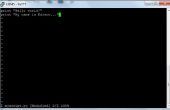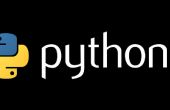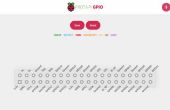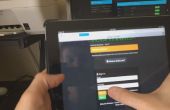Stap 7: Python script voor switch-activated LED
Nu, we zullen proberen het toevoegen van een schakelaar, met behulp van hetzelfde circuit.Typ in:
sudo nano gpio_blink.py
U kunt ook verwijzen naar de repository van GitHub, indien nodig.
# gpio_swtich.py
# door Scott Kildall (www.kildall.com)
# LED is op pin 4, gebruik van een reistor 270 Ohm op grond
# Switch is op pin 22, gebruik een pull-down-weerstand (10K) op grond
importeren van RPi.GPIO als GPIO
importeren
GPIO.setwarnings(False)
GPIO.setmode (GPIO. BCM)
GPIO.setup (4, GPIO. UIT)
GPIO.setup (22, GPIO. IN)
# input van de schakelaar verandert de status van de LED
terwijl juist:
GPIO.output(4,GPIO.input(22))
time.Sleep(0.05)
Cntl-X, Y het bestand wilt opslaan
(Opmerking van de inspringingen af
Voer nu het script:
sudo python gpio_switch.py
Als je druk op de schakelaar, de LED moet inschakelen en als u gaan laten, het moet uitschakelen. Gefeliciteerd, je hebt een input en output naar je Raspberry Pi.
hoe het werkt
Dit is als het vorige script, behalve dat we Pin 22 toe te als een input pin wijzen zijn. We stellen de uitvoer van Pin 4 aan de ingang van Pin 22. Wanneer de Pin 22 gaat hoog, doet dat Pin 4. De time.sleep(0.05) is er voor elke debouncing in de knop.